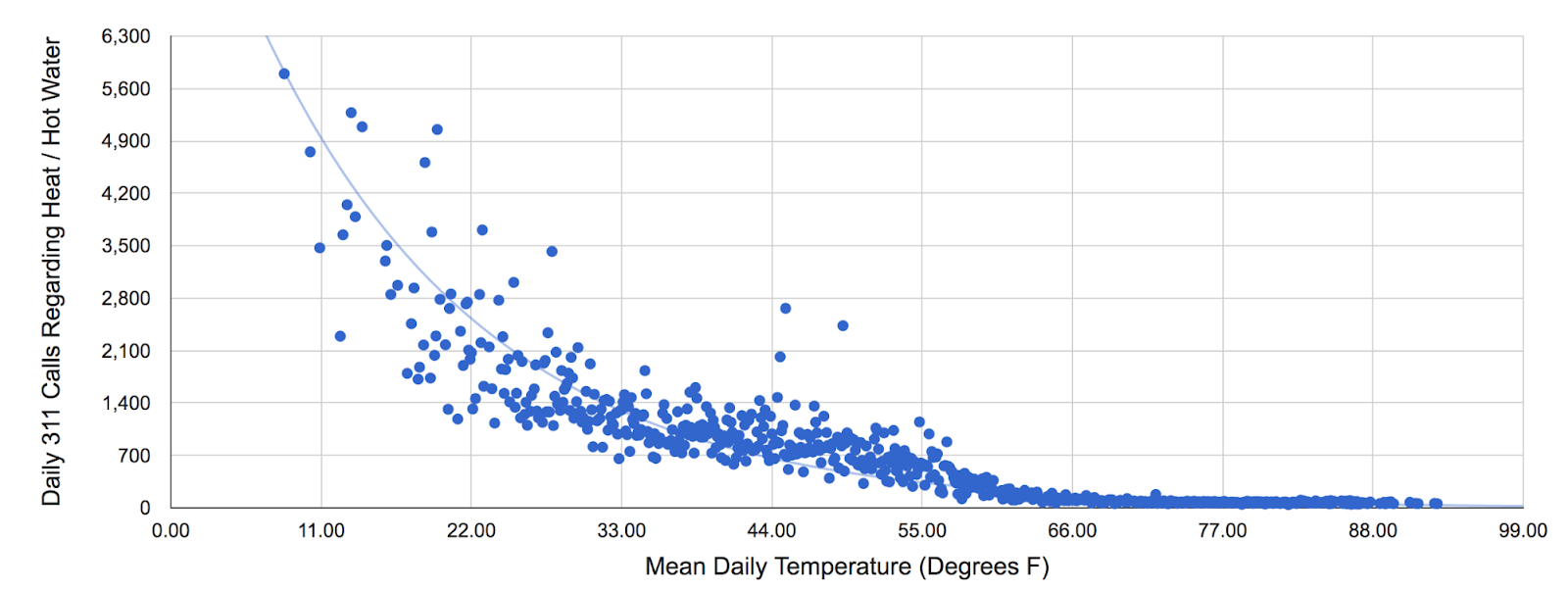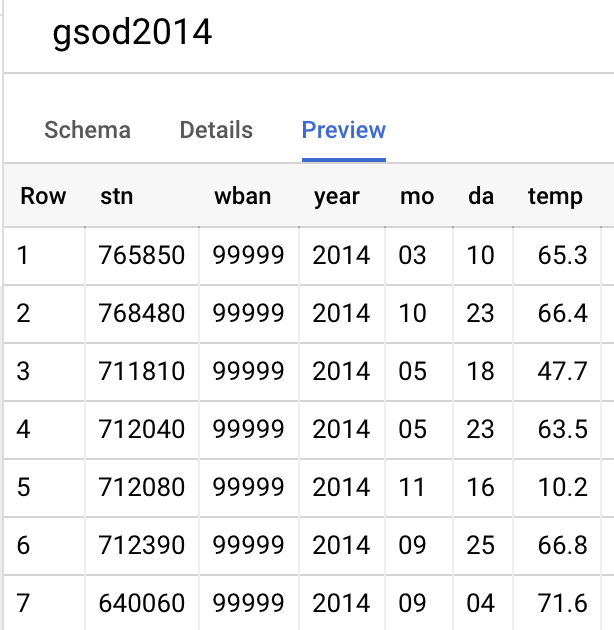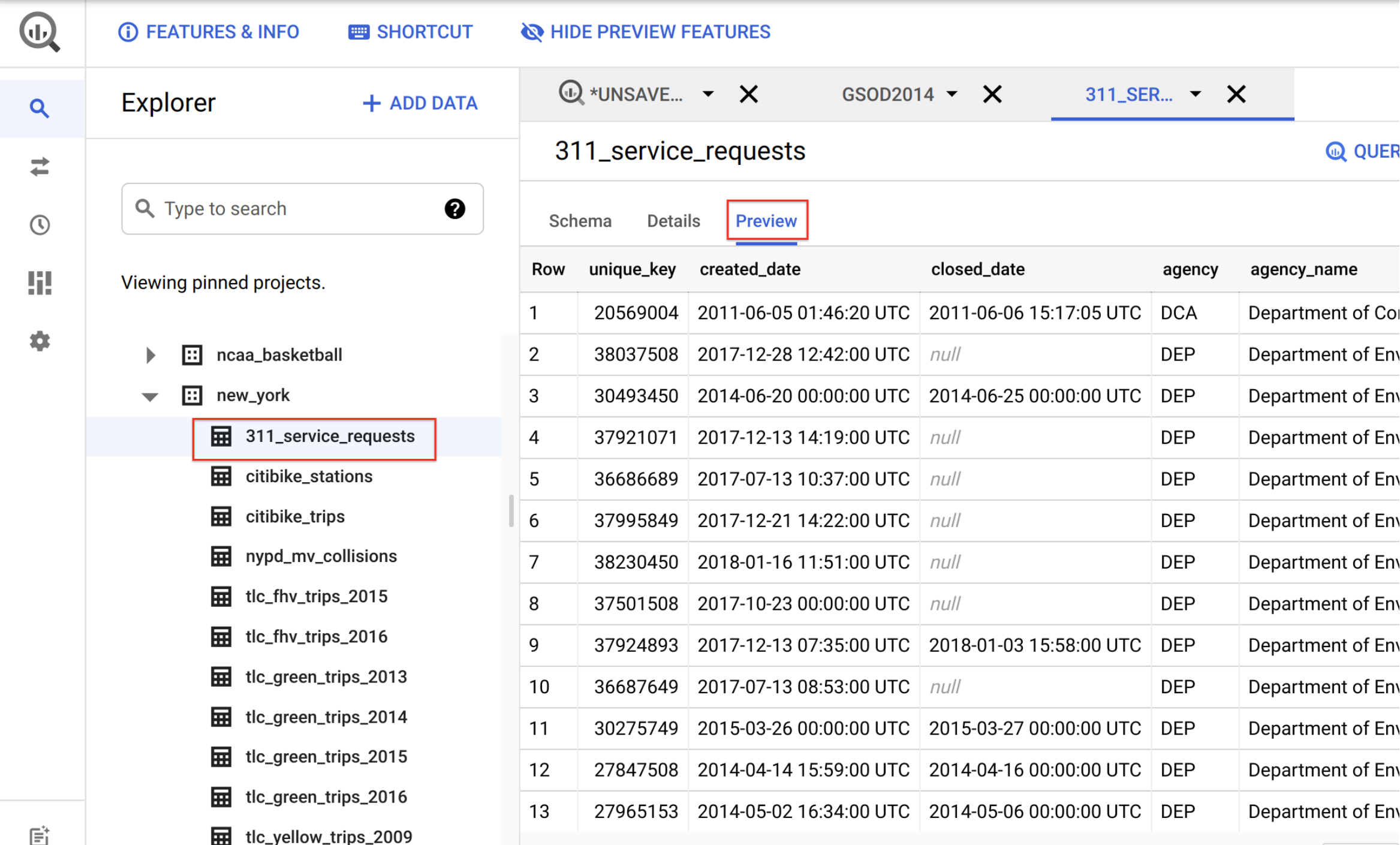Checkpoints
Explore weather data
/ 25
Explore New York citizen complaints data
/ 25
Saving a new table of weather data
/ 20
Find correlation between weather and complaints
/ 30
Dados meteorológicos no BigQuery
- GSP009
- Visão geral
- Introdução
- Pré-requisitos
- Configuração e requisitos
- Tarefa 1. Analise dados meteorológicos
- Tarefa 2. Analise os dados das reclamações de cidadãos de Nova York
- Tarefa 3. Salve a nova tabela de dados meteorológicos
- Tarefa 4. Encontre a correlação entre o clima e as reclamações
- Resumo
- Parabéns!
GSP009
Visão geral
Neste laboratório, você analisará informações climáticas com o BigQuery e usará dados meteorológicos com outros conjuntos de dados.
Conteúdo
Neste laboratório, você aprenderá a:
- fazer consultas interativas no console do BigQuery;
- combinar e executar análises em vários conjuntos de dados.
Introdução
Neste laboratório, usaremos dois conjuntos de dados públicos no BigQuery: dados meteorológicos da Administração Oceânica e Atmosférica Nacional dos EUA (NOAA, na sigla em inglês) e dados de reclamações de cidadãos de Nova York.
Você conhecerá vários aspectos do Google Cloud que são muito úteis para cientistas:
- Computação sem servidor. Não é preciso fazer o download de dados para sua máquina. O conjunto de dados permanece na nuvem enquanto você trabalha com ele.
- Facilidade de uso. Execute consultas SQL ad hoc no seu conjunto de dados sem precisar preparar os dados, como índices, de antemão. Isso facilita muito a exploração dos dados.
- Escalonamento. Realize a exploração de dados em conjuntos extremamente grandes de maneira interativa. Não é preciso usar uma amostra dos dados para agilizar o trabalho.
- Possibilidade de compartilhamento. Você pode executar consultas em diferentes conjuntos de dados sem problemas. Com o BigQuery, é possível compartilhar conjuntos de dados facilmente. Você também pode manter seus dados privados ou compartilhá-los apenas com pessoas específicas. Nem todos os dados precisam ser públicos.
Como resultado, você poderá descobrir quais tipos de reclamações municipais têm relação com o clima. Será possível constatar, por exemplo, que reclamações sobre aquecedores residenciais são mais comuns no inverno:
Pré-requisitos
Este é um laboratório de nível fundamental que exige alguma experiência com BigQuery e SQL. Se você nunca trabalhou com BigQuery ou MySQL, o laboratório autoguiado BigQuery: Qwik Start - Console pode ajudar você a se atualizar sobre esses serviços do Google Cloud.
Configuração e requisitos
Antes de clicar no botão Start Lab
Leia estas instruções. Os laboratórios são cronometrados e não podem ser pausados. O timer é iniciado quando você clica em Começar o laboratório e mostra por quanto tempo os recursos do Google Cloud vão ficar disponíveis.
Este laboratório prático permite que você realize as atividades em um ambiente real de nuvem, não em uma simulação ou demonstração. Você vai receber novas credenciais temporárias para fazer login e acessar o Google Cloud durante o laboratório.
Confira os requisitos para concluir o laboratório:
- Acesso a um navegador de Internet padrão (recomendamos o Chrome).
- Tempo para concluir o laboratório---não se esqueça: depois de começar, não será possível pausar o laboratório.
Como iniciar seu laboratório e fazer login no console do Google Cloud
-
Clique no botão Começar o laboratório. Se for preciso pagar, você verá um pop-up para selecionar a forma de pagamento. No painel Detalhes do laboratório à esquerda, você verá o seguinte:
- O botão Abrir Console do Cloud
- Tempo restante
- As credenciais temporárias que você vai usar neste laboratório
- Outras informações se forem necessárias
-
Clique em Abrir Console do Google. O laboratório ativa recursos e depois abre outra guia com a página Fazer login.
Dica: coloque as guias em janelas separadas lado a lado.
Observação: se aparecer a caixa de diálogo Escolher uma conta, clique em Usar outra conta. -
Caso seja preciso, copie o Nome de usuário no painel Detalhes do laboratório e cole esse nome na caixa de diálogo Fazer login. Clique em Avançar.
-
Copie a Senha no painel Detalhes do laboratório e a cole na caixa de diálogo Olá. Clique em Avançar.
Importante: você precisa usar as credenciais do painel à esquerda. Não use suas credenciais do Google Cloud Ensina. Observação: se você usar sua própria conta do Google Cloud neste laboratório, é possível que receba cobranças adicionais. -
Acesse as próximas páginas:
- Aceite os Termos e Condições.
- Não adicione opções de recuperação nem autenticação de dois fatores (porque essa é uma conta temporária).
- Não se inscreva em testes gratuitos.
Depois de alguns instantes, o console do GCP vai ser aberto nesta guia.

Tarefa 1. Analise dados meteorológicos
Abrir o console do BigQuery
- No Console do Google Cloud, selecione o menu de navegação > BigQuery:
Você verá a caixa de mensagem Olá! Este é o BigQuery no Console do Cloud. Ela tem um link para o guia de início rápido e as notas de versão.
- Clique em OK.
O console do BigQuery vai abrir.
- No painel Explorer, clique em + ADICIONAR.
A janela "Adicionar dados" será exibida.
-
Clique em Marcar um projeto com estrela por nome em "Outras fontes".
-
Digite
bigquery-public-datae clique em MARCAR COM ESTRELA.
No console do BigQuery, há dois projetos no painel "Explorer", um deles com o ID do projeto do laboratório e o outro chamado bigquery-public-data.
-
No painel Explorer do console do BigQuery, expanda bigquery-public-data > noaa_gsod e selecione a tabela gsod2014.
-
Na janela da tabela "gsod2014", clique na guia Visualização.
-
Examine as colunas e alguns dos valores de dados.
-
No EDITOR de consultas, cole o código abaixo:
- Clique em EXECUTAR. Confira o resultado e tente identificar o que essa consulta faz.
Clique em Verificar meu progresso para saber se você está no caminho certo neste laboratório.
Tarefa 2. Analise os dados das reclamações de cidadãos de Nova York
-
No painel "Explorer" do console do BigQuery, selecione o projeto recém-adicionado, bigquery-public-data, expanda o conjunto de dados new_york e escolha a tabela 311_service_requests.
-
Clique na guia Visualização. Seu console mostrará o seguinte:
-
Examine as colunas e alguns dos valores de dados.
-
Se o editor estiver fechado, clique no ícone "+" (Criar nova consulta).
-
Cole o seguinte no EDITOR de consultas:
-
Clique em EXECUTAR.
-
Confira os resultados para identificar as reclamações mais comuns. Mais adiante neste laboratório, você tentará descobrir se essas reclamações têm relação com o clima.
Clique em Verificar meu progresso para saber se você está no caminho certo neste laboratório.
Tarefa 3. Salve a nova tabela de dados meteorológicos
-
No painel "Explorer" do console do BigQuery, clique nos três pontos ao lado do
ID do projetoe selecione Criar conjunto de dados. -
Na caixa de diálogo "Criar conjunto de dados", defina o ID do conjunto de dados como
demose deixe as outras opções com os valores padrão. -
Clique em Criar conjunto de dados. Agora o projeto tem um conjunto de dados chamado
demos. -
Clique no ícone "+" (Criar nova consulta) e execute a consulta a seguir:
-
Na seção "Editor de consultas", clique em Mais > Configurações de consulta.
-
Na caixa de diálogo "Configurações de consulta", configure os campos abaixo. Não altere os outros campos.
Destination: selecione Definir uma tabela de destino para os resultados da consulta.
Dataset: digite demos e selecione o conjunto de dados.
Table Id: digite nyc_weather.
Results size: marque Permitir resultados extensos (sem limite de tamanho).
-
Clique em SALVAR.
-
Clique em EXECUTAR.
Os resultados são salvos no conjunto de dados que você criou (demos).
-
Volte até Mais > Configurações de consulta. Em
Destination field, selecione Salvar resultados da consulta em uma tabela temporária. Isso remove o conjunto de dados "demos" como um destino para futuras consultas. -
Clique em SALVAR para concluir a consulta.
Clique em Verificar meu progresso para saber se você está no caminho certo neste laboratório.
Tarefa 4. Encontre a correlação entre o clima e as reclamações
Compare o número de reclamações e a temperatura usando a função CORR.
- Volte até o EDITOR de consultas e execute a consulta a seguir:
Os resultados indicam que as reclamações referentes a sistemas de aquecimento estão negativamente correlacionadas com a temperatura, ou seja, há mais chamadas relacionadas a essa questão em dias frios. Já as chamadas sobre árvores mortas estão positivamente correlacionadas com a temperatura, ou seja, há mais chamadas em dias quentes.
A seguir, compare o número de reclamações e a velocidade do vento usando a função "CORR".
- Clique no ícone "+" (Criar nova consulta) e execute a consulta a seguir:
- Observe que as colunas "Corr" são negativas para reclamações relacionadas a barulho. Você formulou uma hipótese que explica por que essas reclamações diminuem em dias de vento? Os coeficientes são estatisticamente suficientes?
O BigQuery pode fornecer insights sobre problemas diferentes de vários ângulos.
Clique em Verificar meu progresso para saber se você está no caminho certo neste laboratório.
Resumo
Neste laboratório, você fez consultas ad hoc em dois conjuntos de dados. Você consultou os dados sem configurar clusters, criar índices etc. Além disso, combinou os dois conjuntos de dados e teve alguns insights interessantes. Tudo isso sem sair do navegador.
Parabéns!
Você aprendeu a executar algumas consultas muito interessantes no BigQuery.
Termine a Quest
Este laboratório autoguiado faz parte da Quest Scientific Data Processing. Uma Quest é uma série de laboratórios relacionados que formam um programa de aprendizado. Ao concluir essa Quest, você recebe o selo acima como reconhecimento pela sua conquista. É possível publicar os selos e incluir um link para eles no seu currículo on-line ou nas mídias sociais. Caso você já tenha realizado este laboratório, inscreva-se nesta Quest para ganhar os créditos de conclusão imediatamente. Confira outras Quests disponíveis.
Comece o próximo laboratório
Faça o laboratório Processamento distribuído de imagens no Cloud Dataproc para continuar a Quest ou confira estas sugestões:
- Prever o peso de bebês com o TensorFlow na Vertex AI
- Como analisar dados de natalidade usando a Vertex AI e o BigQuery
Próximas etapas / Saiba mais
-
Para conferir mais análises divertidas sobre os dados de Nova York e a relação deles com o clima, consulte a postagem do blog de Reto Meier (link em inglês).
-
Saiba mais sobre os conjuntos de dados públicos do BigQuery.
Treinamento e certificação do Google Cloud
Esses treinamentos ajudam você a aproveitar as tecnologias do Google Cloud ao máximo. Nossas aulas incluem habilidades técnicas e práticas recomendadas para ajudar você a alcançar rapidamente o nível esperado e continuar sua jornada de aprendizado. Oferecemos treinamentos que vão do nível básico ao avançado, com opções de aulas virtuais, sob demanda e por meio de transmissões ao vivo para que você possa encaixá-las na correria do seu dia a dia. As certificações validam sua experiência e comprovam suas habilidades com as tecnologias do Google Cloud.
Manual atualizado em 27 de junho de 2023
Laboratório testado em 27 de junho de 2023
Copyright 2024 Google LLC. Todos os direitos reservados. Google e o logotipo do Google são marcas registradas da Google LLC. Todos os outros nomes de produtos e empresas podem ser marcas registradas das respectivas empresas a que estão associados.